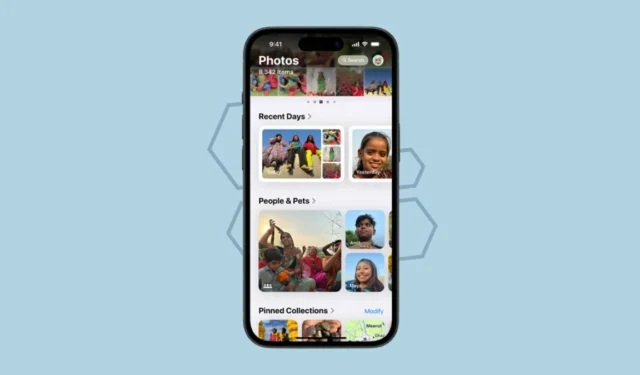
IOS 18:n myötä Photos-sovellus on uudistettu merkittävästi pitkään aikaan. Uudessa ulkoasussa ei ole erilaisia välilehtiä, ja kaikki, mitä olemme vuosien varrella kuvissa odottaneet, kuten muistot, suositellut valokuvat, albumit jne., ovat yhdessä paikassa.
Mitä uutta Kuvat-sovelluksessa? Siellä on uusi karuselli, josta löydät kuvia kauniissa julistenäkymässä. Uusi Kuvat-sovellus sisältää myös enemmän luokkia ja aiheita kuin ennen, mikä auttaa sinua löytämään kuvia nopeammin kuin koskaan. Näihin luokkiin kuuluvat aiheet, kuten viimeaikaiset päivät, matkat, viimeiset päivät, muistot, ihmiset ja lemmikit jne. Voit myös olla kiinnitettyjä kokoelmia löytääksesi sinulle tärkeitä albumeja ja kokoelmia hetkessä.
Joillekin käyttäjille uusi muotoilu voi kuitenkin tuntua myös hämmentävältä ja tarpeettoman sekavalta; Kun luokkia on niin monia, käyttäjät saattavat huomata, että heidän on vieritettävä enemmän päästäkseen tärkeimpiin kohteisiin, kuten piilotettuihin tai äskettäin poistettuihin albumeihin.
Mutta näin ei ole, koska voit mukauttaa uutta Kuvat-sovellusta. Mukauta-vaihtoehdon avulla voit järjestää luokat uudelleen niin, että ne sopivat sinulle, ja valita vain ne, joista välität, jättäen muut pois.
Näin voit mukauttaa Kuvat-sovellusta:
- Avaa Photos-sovellus iPhonessa, jossa on iOS 18.
- Vieritä sitten kokonaan alas ja napauta ”Muokkaa” -vaihtoehtoa.
- Nyt yläreunassa on karusellin pikkukuvat valokuvaruudukon vieressä.
- Voit lisätä uusia luokkia napauttamalla +-kuvaketta.
- Valitse sitten kokoelma, jonka haluat esitellä karusellissa.
- Voit myös ”Korvaa” olemassa olevan kokoelman tai poistaa sen napauttamalla ”x”. Voit myös järjestää ne uudelleen vetämällä ja pudottamalla pikkukuvia (paitsi valokuvaruudukkoa).
- Sitten alareunasta löydät luettelon kokoelmista. Jos et halua esitellä mitään kokoelmaa, napauta sitä poistaaksesi sen valinnan.
- Voit myös järjestää kokoelmia haluamallasi tavalla vetämällä ja pudottamalla.
- Palataksesi alkuperäiseen tilaukseen napauta ’Palauta’.
- Kun olet valmis, napauta ’X’ oikeassa yläkulmassa sulkeaksesi mukautusvalikon.
- Voit myös muokata Kiinnitetyt kokoelmat -luokkaa uudessa Kuvat-sovelluksessa. Napauta ’Muokkaa’ sen vieressä.
- Sitten voit järjestää olemassa olevat kokoelmat uudelleen vetämällä ja pudottamalla niitä tai poistaa ne napauttamalla punaista ’-’ -kuvaketta.
- Voit lisätä kokoelmia napauttamalla ”+” -kuvaketta ”Suggestions” -kohdan vaihtoehtojen vieressä.
- Jos haluat lisätä minkä tahansa muun albumin tai kokoelman, vieritä alas ja napauta ”Mikä tahansa kokoelma tai albumi” ja valitse se avautuvasta Kokoelmat-valikosta.
- Jos lisäät piilotetun albumin kiinnitettyyn kokoelmaan, pikkukuva sumennetaan.
Vaikka iOS 18:n uuteen Photos-sovellukseen tottuminen voi kestää jonkin aikaa, ei ole epäilystäkään siitä, että Apple on parantanut sovellusta enemmän muokkausvaihtoehtoja kuin koskaan ennen. Valitettavasti he ovat edelleen päättäneet olla lisäämättä albumia vain kameran rullalle. Mutta uudet luokat asioille, kuten käsiala, piirrokset, QR-koodit, taustakuvaehdotukset jne., ovat ehdottomasti loistava lisäys.




Vastaa